Comment éditer des images dans Squarespace
Après avoir ajouté votre image parfaite pour une zone d'image sur votre page de conception de site Web dans Squarespace 6, vous aurez trois options de modification de l'image:
Sommaire
Réglez la mise au point de l'image: Réglez le point focal de l'image pour une utilisation dans d'autres domaines de votre site qui pourrait afficher une vue coupée de l'image.
Supprimez l'image: Passez votre curseur sur la vignette de l'image dans la zone de l'image. Cliquez sur l'icône de poubelle qui apparaît en haut de l'image pour supprimer l'image.
Éditer et manipuler l'image: Utilisez l'éditeur d'image intégré, éditeur de photos Aviary, de modifier et d'améliorer l'image.
Ces paramètres ne seront pas apparaître jusqu'à ce que vous placez votre curseur sur l'image dans la zone de l'image.
Comment faire pour supprimer une image dans Squarespace
Si vous devez ajouter une nouvelle image à une zone d'image, vous devez supprimer l'image actuelle dans la zone de l'image. Procédez comme suit:
Placez votre curseur sur l'image dans la zone de l'image.
Une icône de crayon et une icône de poubelle apparaissent en haut de la boîte de l'image.
Cliquez sur l'icône de la corbeille.
L'image est immédiatement supprimé de la boîte de l'image.
Soyez certain que vous voulez supprimer l'image parce que vous ne verrez pas un message de confirmation. Après l'image est supprimé, vous ne pouvez pas récupérer depuis votre site.
Comment se concentrer sur une image dans Squarespace
Certains Squarespace dispose que d'afficher des images tirées d'autres domaines de votre site recadrer automatiquement ces images. Par example:
Galerie pages peuvent recadrer vos images selon le modèle que vous utilisez et les paramètres configurés dans Style Editor.
Galerie blocs peuvent rogner des images si vous avez réglé le bloc Auto CULTURES Les images montre.
Résumé blocs affichent des vignettes recadrées vous ajoutez les paramètres Options d'un billet de blog.
Lorsque vous téléchargez une image à votre site, vous pouvez définir le point de l'image, qui détermine quels domaines ne sera pas recadrée accent. Vous définissez le focus en repositionnant la bague de mise sur l'image dans la zone de l'image.
Placez votre curseur sur l'image dans la zone de l'image.
Un cercle translucide appelé bague de mise apparaît.
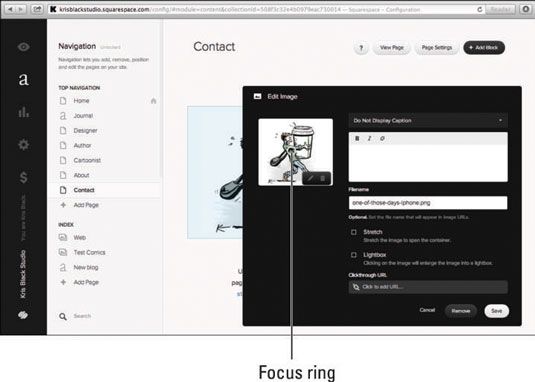
Faites glisser la bague de mise au point pour le repositionner.
Positionner la bague de mise au point sur une zone de l'image qui doit être le point focal si l'image est recadrée.
Repositionnement la bague de mise veillera à ce que les images utilisées dans d'autres domaines de votre site sont affichés comme vous le souhaitez.
Comment modifier une image avec l'éditeur de photos Volière
Vous pouvez déjà être familier avec Volière, l'éditeur puissant, photo intégré dans Squarespace. Aviary est utilisé par beaucoup d'autres services Web et des applications mobiles pour votre smartphone ou tablette.
Vous allez probablement vous compter moins sur votre éditeur de photo préférée et plus sur Aviary que vous familiariser avec ses caractéristiques. Vous pouvez faire ce qui suit avec l'éditeur de photos Aviary:
Réglez l'orientation de l'image en rotation de l'image ou de retournement horizontalement ou verticalement
Recadrer l'image avec des ratios de taille prédéfinie ou forme libre culture
Redimensionner l'image
Ajouter du texte dans différents styles et couleurs de police
Ajuster automatiquement la couleur, la luminosité et le contraste d'une image
Régler la saturation et la netteté
Ajoutez des effets spéciaux
Supprimer les imperfections, blanchir des domaines spécifiques, et de tirer en utilisant différents types de pinceaux de taille
En utilisant Volière pour éditer vos images, vous pouvez rester sur votre site lors de l'ajout de contenu au lieu de sauter et revenir de Squarespace à une application de retouche photo sur votre ordinateur. De cette façon, vous pouvez passer plus de temps à ajouter du contenu.
Pour utiliser Aviary, procédez comme suit:
Placez votre curseur sur l'image dans la zone de l'image.
Les crayon et Trash Can icônes apparaissent en haut de la boîte de l'image.
Cliquez sur l'icône de crayon.
La fenêtre de l'éditeur de photos Volière ouvre et affiche votre image.
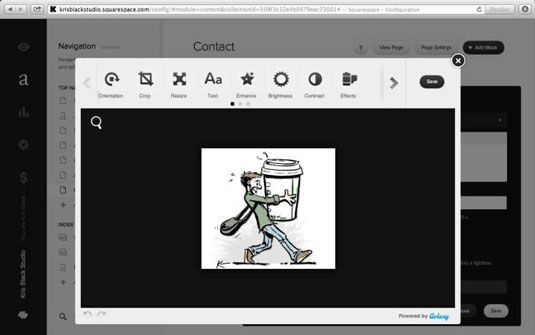
Cliquez sur une icône d'édition pour choisir un paramètre à modifier votre image.
En haut de la fenêtre d'édition Aviary, vous verrez une rangée d'icônes avec des noms représentant les paramètres et les fonctionnalités que vous pouvez utiliser pour modifier votre image. Les flèches à gauche et à droite des icônes vous permettent de déplacer la rangée d'icônes de révéler plus d'icônes.
Modifier votre image.
Lorsque vous cliquez sur une icône d'édition dans la fenêtre de la volière, la rangée d'icônes est remplacé avec les commandes d'édition de l'icône que vous avez cliqué. Vous pouvez ensuite modifier votre image et cliquez sur le bouton Appliquer pour appliquer les modifications à votre image ou cliquez sur le bouton Annuler pour ignorer vos modifications. Cliquant soit sur les rendements des boutons vous à la rangée d'icônes édition.
Vous pouvez ensuite sélectionner une autre icône d'édition et répétez cette étape.
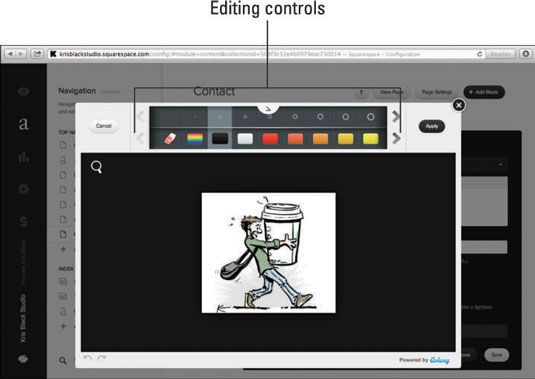
Enregistrez vos modifications.
Lorsque vous avez fini de modifier votre image, cliquez sur le bouton Enregistrer pour le droit de la rangée de montage icônes. La fenêtre de la volière se fermera et vous verrez les changements à votre image sur votre site.
Vous pouvez arrêter l'édition de votre image à tout moment en cliquant sur le X dans le coin supérieur droit de la fenêtre de la volière. Une boîte de dialogue apparaît avec les options suivantes:
CV: Retour à la modification de votre image dans la fenêtre de la volière.
Fermer: Fermez la fenêtre de la volière sans enregistrer les modifications.
Sauvegarder: Enregistrer les modifications que vous avez apportées et fermer la fenêtre de la volière pour voir les modifications apportées à votre image sur votre site.
Utilisation de l'éditeur de photos Volière pour éditer vos images est rapide et facile. Il est un excellent ajout à Squarespace.
Si vous souhaitez éditer les images sur votre appareil mobile, rechercher le magasin ou sur le marché de l'application de votre appareil pour télécharger l'application mobile Volière. Après avoir modifié l'image dans l'application Aviary, vous pouvez utiliser l'application Squarespace pour télécharger votre image à votre site.





